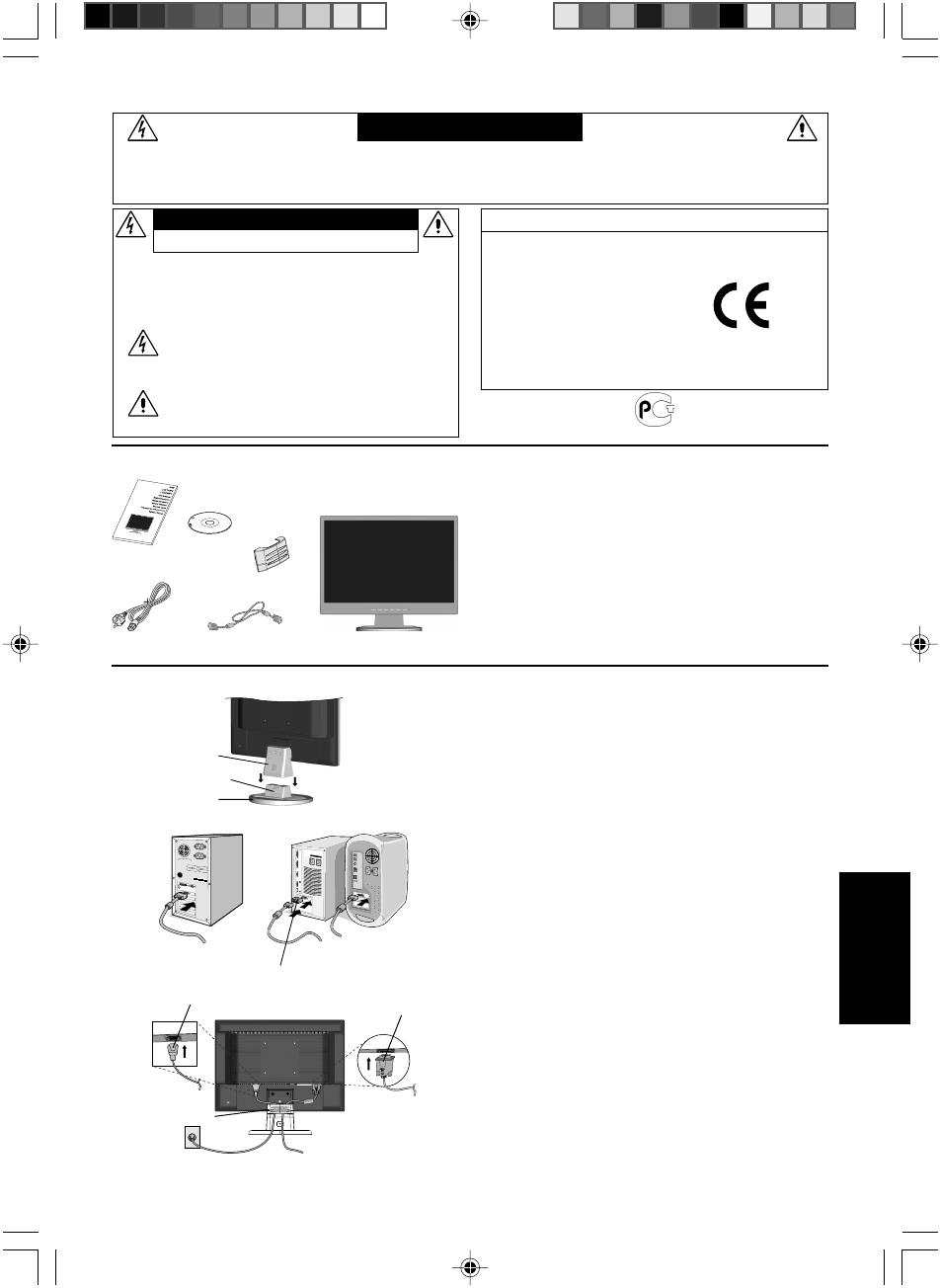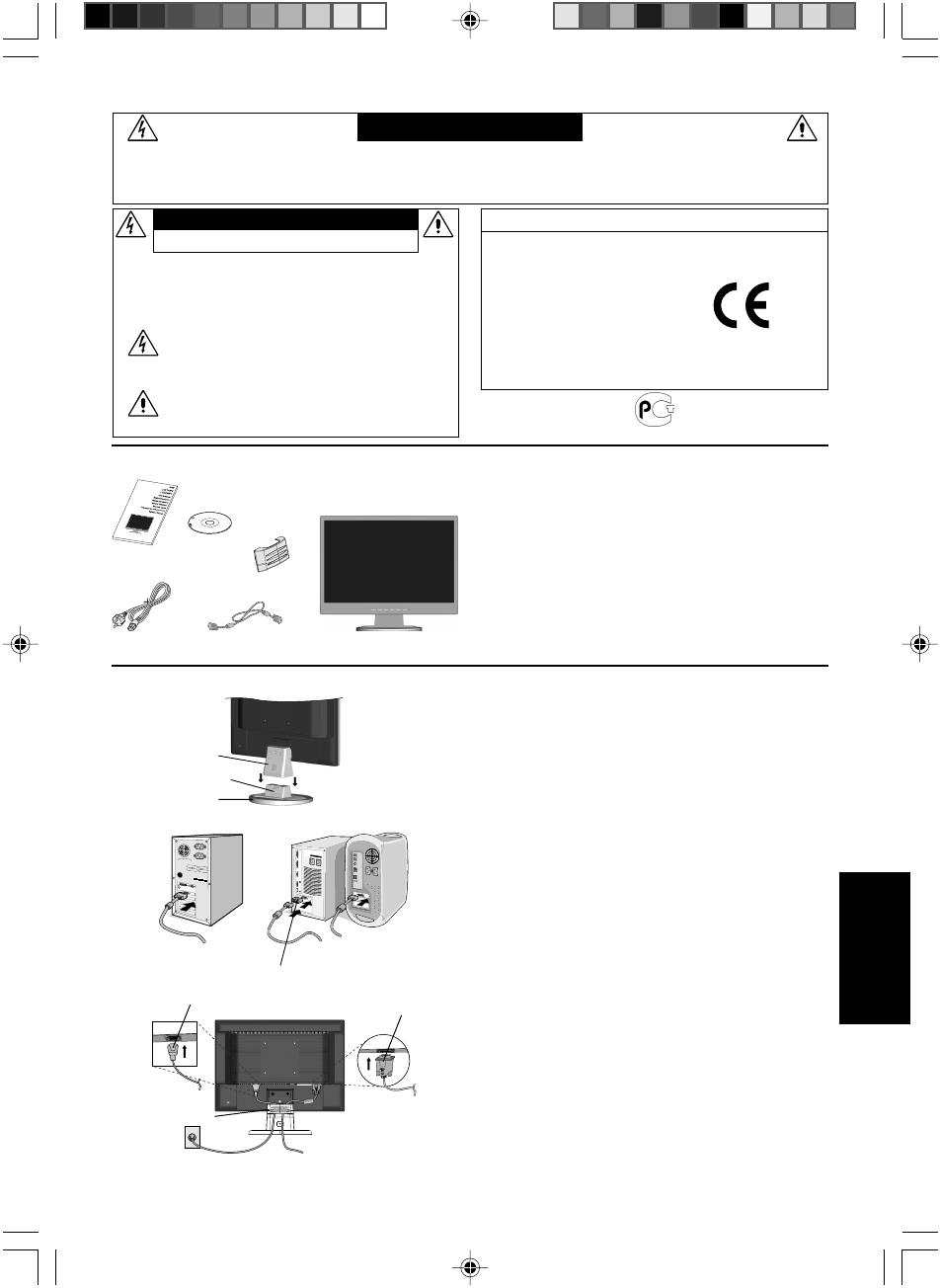
Русский-1
Русский
ОПАСНОСТЬ ПОРАЖЕНИЯ ЭЛЕКТРИЧЕСКИМ ТОКОМ • НЕ ОТКРЫВАТЬ
ВО ИЗБЕЖАНИЕ ВОЗГОРАНИЯ ИЛИ ПОРАЖЕНИЯ ЭЛЕКТРИЧЕСКИМ ТОКОМ НЕ ПОДВЕРГАЙТЕ АППАРАТ ВОЗДЕЙСТВИЮ ДОЖДЯ ИЛИ
ВЛАГИ. КРОМЕ ТОГО, НЕ ВСТАВЛЯЙТЕ ПОЛЯРНУЮ ВИЛКУ УСТРОЙСТВА В РОЗЕТКУ УДЛИНИТЕЛЯ ИЛИ ДРУГИЕ РОЗЕТКИ, ЕСЛИ ЕЕ
ШТЫРЬКИ НЕ ВХОДЯТ ПОЛНОСТЬЮ.
НЕ ОТКРЫВАЙТЕ КОРПУС, ТАК КАК ВНУТРИ НАХОДЯТСЯ ДЕТАЛИ ПОД ВЫСОКИМ НАПРЯЖЕНИЕМ. ПО ВОПРОСАМ ОБСЛУЖИВАНИЯ
ОБРАТИТЕСЬ К КВАЛИФИЦИРОВАННОМУ СПЕЦИАЛИСТУ.
ПРЕДУПРЕЖДЕНИЕ
ВНИМАНИЕ. ЧТОБЫ УМЕНЬШИТЬ РИСК ПОРАЖЕНИЯ
ЭЛЕКТРИЧЕСКИМ ТОКОМ, НЕ СНИМАЙТЕ КРЫШКУ (ИЛИ
ЗАДНЮЮ ПАНЕЛЬ). ВНУТРИ АППАРАТА НЕТ ДЕТАЛЕЙ,
ОБСЛУЖИВАНИЕ КОТОРЫХ МОЖЕТ ВЫПОЛНЯТЬ
ПОЛЬЗОВАТЕЛЬ. ПО ВОПРОСАМ ОБСЛУЖИВАНИЯ
ОБРАТИТЕСЬ К КВАЛИФИЦИРОВАННОМУ СПЕЦИАЛИСТУ.
Этот знак предупреждает пользователей о том, что внутри
устройства находятся неизолированные детали под высоким
напряжением, которые могут стать причиной поражения
электрическим током. Поэтому ни в коем случае нельзя
прикасаться к каким-либо деталям внутри устройства.
Этот знак предупреждает пользователей о том, что имеется
важная документация по эксплуатации и обслуживанию
этого устройства. Поэтому ее необходимо внимательно
прочитать, чтобы избежать возможных проблем.
ВНИМАНИЕ
Заявление изготовителя
Настоящим подтверждаем, что цветные ЖК-мониторы LCD19WV
(TFT19W80PS)/LCD22WV (TFT22W90PS) соответствуют
и содержит отметку
NEC Display Solutions, Ltd.
4-13-23, Shibaura,
Minato-Ku
To kyo 108-0023, Japan
Директиве Совета 73/23/EEC:
– EN 60950-1
Директиве Совета 89/336/EEC:
– EN 55022
– EN 61000-3-2
– EN 61000-3-3
– EN 55024
BZ 02
Содержимое
В упаковочной коробке* нового монитора NEC LCD должно быть
следующее:
• Монитор LCD с шарнирной опорой
• Кабель питания
• Кабель видеосигнала
• Руководство пользователя
• диск CD-ROM
•Подставка основания
• Держатель кабеля
* Обязательно сохраните коробку и упаковочный материал для
транспортировки или перевозки монитора.
Руководство
пользователя
Кабель
питания
Кабель
видеосигнала
Держатель
кабеля
ЖК-монитор
(подставка не прикреплена)
CD-ROM
Краткое руководство по началу работы
Чтобы подсоединить основание к подставке ЖКД:
1. Вставьте переднюю часть подставки ЖКД в отверстия в
передней части основания (Рисунок S.1).
2. Закрепите подставку на основании. Защелка на основании
должна войти в соответствующее отверстие на задней
стороне подставки (Рисунок S.1).
Чтобы подключить ЖКД монитор LCD к системе, выполните
следующие инструкции:
1. Отключите питание компьютера.
2. Для ПК с аналоговым выходом: подключите 15-контактный
мини-разъем D-SUB видеосигнального кабеля, идущего
от монитора, к разъему видеоплаты на компьютере
(Рисунок A.1). Затяните все винты.
Для Mac: Подсоедините адаптер кабеля для MultiSync
Macintosh (не входит в комплект) к компьютеру. Подключите
кабель видеосигнала с 15-штырьковым мини-разъемом
D-SUB к адаптеру кабеля для MultiSync Macintosh
(Рисунок A.2). Затяните все винты.
ПРИМЕЧАНИЕ. Для некоторых компьютеров Macintosh адаптер
кабеля Macintosh не требуется.
3. Подключите один конец кабеля питания к монитору, а
другой — к розетке электропитания. Чтобы закрепить
вместе кабель видеосигнала и кабель питания, используйте
держатель (Рисунок B.1).
4. Чтобы установить держатель кабеля:
Закрепите держатель кабеля на основании. Вставьте держатель
кабеля в отверстия на задней стороне подставки и, сдвинув
держатель вниз, установите его на место (Рисунок B.1).
ПРИМЕЧАНИЕ. Убедитесь, что защелки надежно фиксируют
держатель.
ПРИМЕЧАНИЕ. Отрегулируйте положение кабеля под
держателем кабелей, чтобы предотвратить
повреждение кабеля или монитора.
Рисунок S.1
Подставка
Основание
Фиксирующие выступы
Рисунок A.1 Рисунок A.2
Адаптер кабеля для Macintosh
(не входит в комплект)
Рисунок B.1
Держатель кабелей
Вход (VGA)
Кабель питания
06_Russian 24/9/07, 5:07 PM1